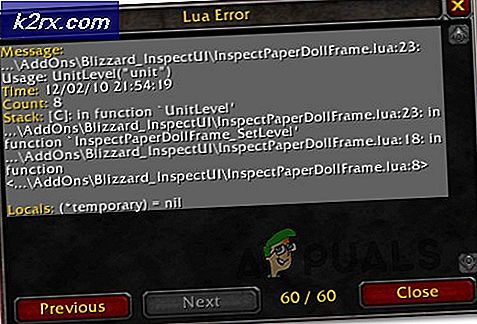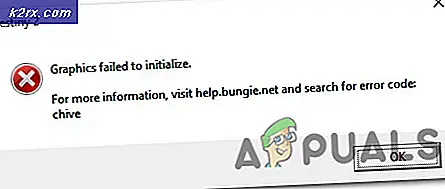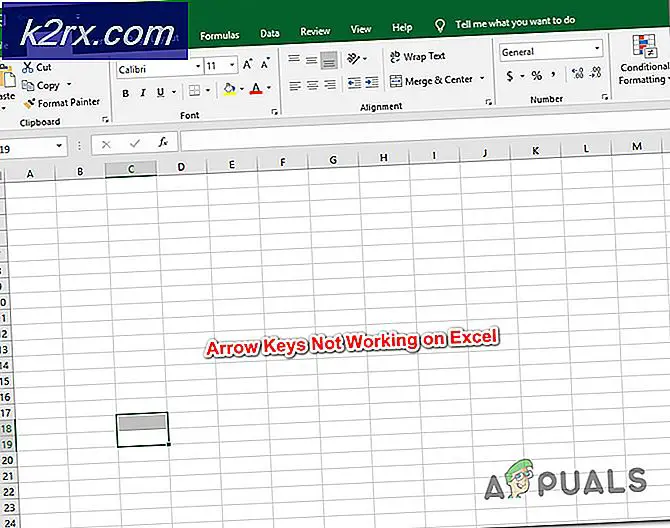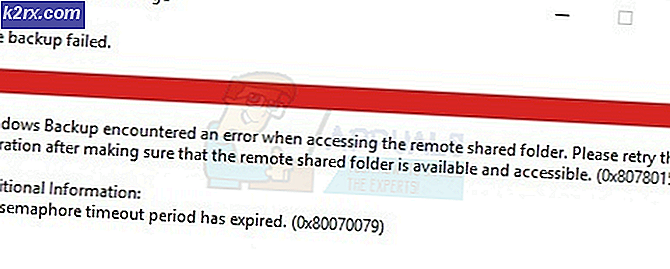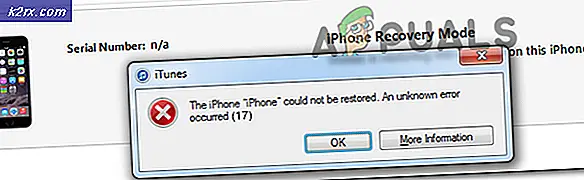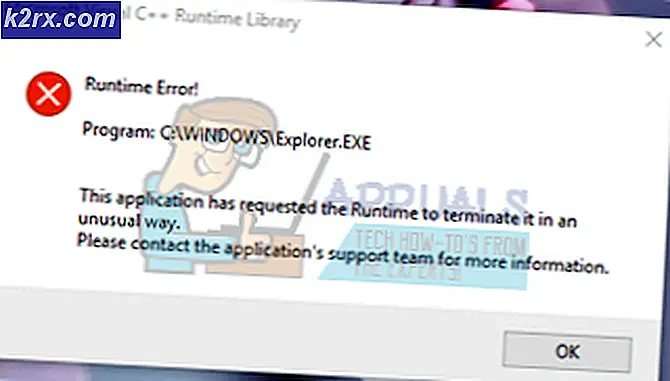Làm thế nào để kích hoạt Showtime bất cứ lúc nào trên Apple TV
Một số người dùng gặp phải lỗi trong khi cố gắng kích hoạt Showtime Anytime trên Apple TV của họ. Thông báo này xuất hiện trên Apple TV của họ và việc kích hoạt không thể thực hiện được.
3. Một thông báo thành công sẽ xuất hiện ở đây và bạn có thể bắt đầu sử dụng Showtime Anytime
Mã kích hoạt: XXXX
Những người khác thậm chí không thể nhìn thấy mã kích hoạt vì TV bị cắt ngay bên dưới từ Mã kích hoạt.
Đây là giải pháp làm thế nào để sửa chữa chúng.
Kích hoạt Showtime Anytime trên Apple TV
Kích hoạt Giờ chiếu bất cứ lúc nào trên Apple TV yêu cầu thông tin về nhà cung cấp mà bạn sử dụng. Khi bạn nhận được thông báo này trên màn hình của mình, điều đó có nghĩa là bạn đang ở bước thứ ba của quá trình kích hoạt. Tuy nhiên, bạn không thể hoàn tất quá trình này vì bạn chưa thực hiện các bước kích hoạt thứ 1 và thứ 2, các bước này đang đăng nhập và nhập mã Kích hoạt của bạn trên trang web của Showtime. Đây là cách khắc phục điều này.
Trước khi bắt đầu kích hoạt, hãy đảm bảo bạn đáp ứng các điều kiện này.
Mẹo CHUYÊN NGHIỆP: Nếu vấn đề xảy ra với máy tính của bạn hoặc máy tính xách tay / máy tính xách tay, bạn nên thử sử dụng phần mềm Reimage Plus có thể quét các kho lưu trữ và thay thế các tệp bị hỏng và bị thiếu. Điều này làm việc trong hầu hết các trường hợp, nơi vấn đề được bắt nguồn do một tham nhũng hệ thống. Bạn có thể tải xuống Reimage Plus bằng cách nhấp vào đây- Nhà cung cấp của bạn phải là người tham gia chương trình Showtime .
- Bạn phải là người đăng ký Showtime trên nhà cung cấp dịch vụ vệ tinh hoặc cáp của mình.
- Bạn phải có tài khoản Showtime Anytime trước khi sử dụng dịch vụ trên Apple TV. Nếu bạn không có, bạn có thể tạo một. (Truy cập trang web của Showtime, nhấp vào Tạo tài khoản mới và chọn nhà cung cấp của bạn nếu nó được liệt kê).
Không thể nhìn thấy mã kích hoạt trên TV của bạn?
- Hãy thử thay đổi tỷ lệ cỡ ảnh của TV .
- Đảm bảo bạn đang sử dụng cáp HDMI với Apple TV.
- Đặt độ phân giải của Apple TV thành Tự động (Trên TV Apple của bạn, đi tới Cài đặt> Âm thanh / Video> Độ phân giải của TV> Chọn Tự động.)
- Thử kết nối cáp TV của bạn với TV LCD khác (độ phân giải cao hơn).
Bây giờ, hãy truy cập trang web của Showtime, đăng nhập bằng tài khoản của bạn và nhập mã của bạn khi được yêu cầu.
Trình duyệt web có hướng dẫn bạn mở thiết bị iOS để cạnh tranh kích hoạt không?
- Tải xuống ứng dụng Showtime từ cửa hàng ứng dụng Apple.
- Nhập thông tin bắt buộc để kích hoạt ứng dụng.
- Sau khi bạn đã kích hoạt thành công ứng dụng, hãy mở cài đặt (biểu tượng bánh răng ở góc trên cùng bên trái).
- Trong phần Thiết bị, chọn Kích hoạt thiết bị .
- Bây giờ, hãy tiếp tục chọn Kích hoạt Apple TV .
- Nhập các ký tự chữ và số (mã kích hoạt) từ màn hình TV của bạn, cho nó 5 giây và bạn sẽ nhận được kết quả mong muốn. Showtime Anytime được kích hoạt trên Apple TV của bạn.
Khi bạn kích hoạt TV và bắt đầu sử dụng nội dung, bạn sẽ thấy rằng iDevice của bạn mất kết nối. Đây là trường hợp vì dịch vụ không cho phép kết nối đồng thời.
Các bước được giải thích ở trên là các bước phù hợp với nhiều người đọc. Tuy nhiên, hãy cho chúng tôi biết nếu những phương pháp này đã giúp kích hoạt Thời gian hoạt động trên Apple TV của bạn.
Mẹo CHUYÊN NGHIỆP: Nếu vấn đề xảy ra với máy tính của bạn hoặc máy tính xách tay / máy tính xách tay, bạn nên thử sử dụng phần mềm Reimage Plus có thể quét các kho lưu trữ và thay thế các tệp bị hỏng và bị thiếu. Điều này làm việc trong hầu hết các trường hợp, nơi vấn đề được bắt nguồn do một tham nhũng hệ thống. Bạn có thể tải xuống Reimage Plus bằng cách nhấp vào đây